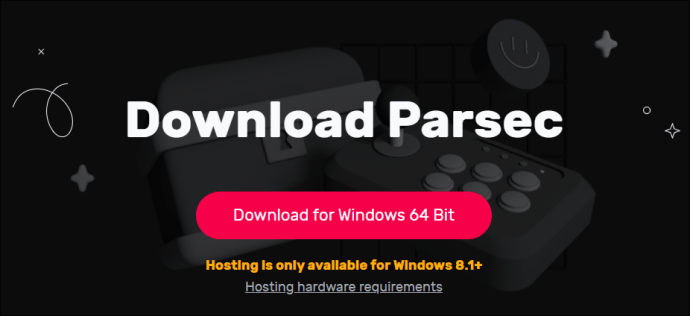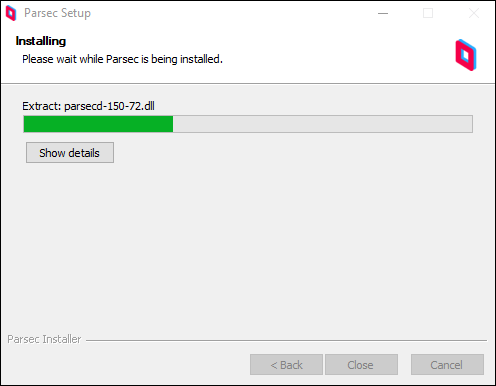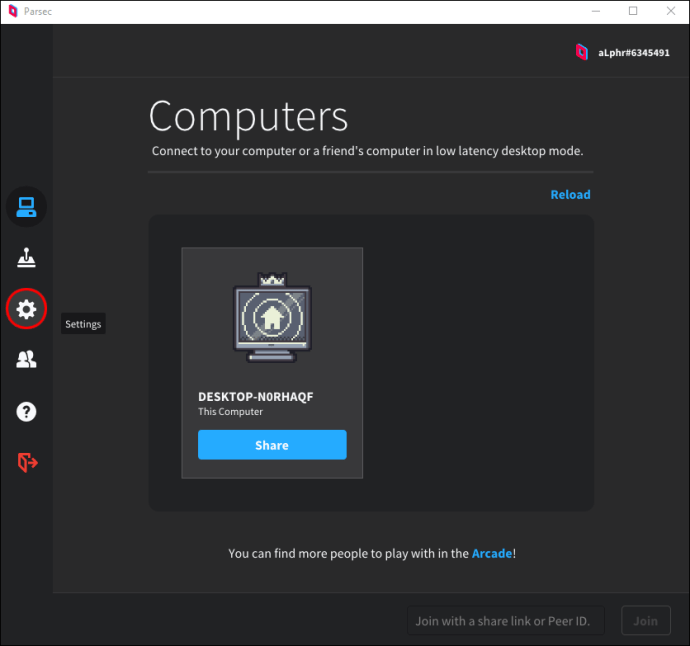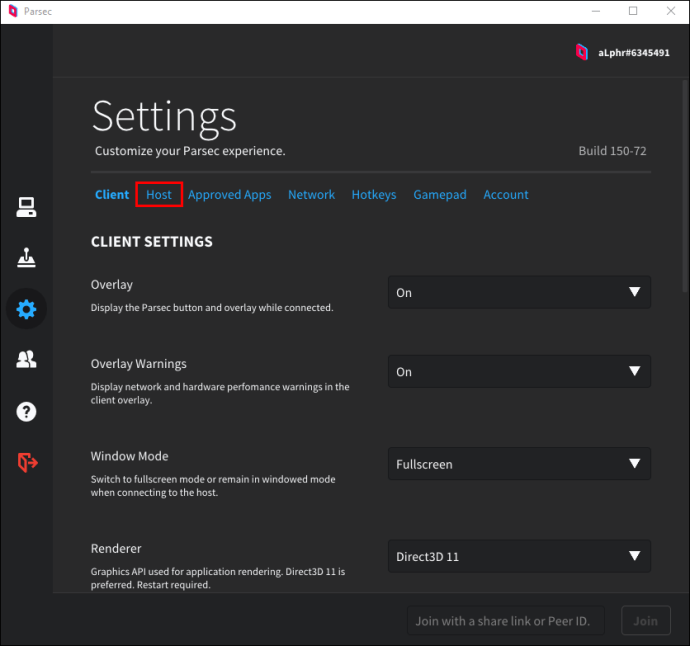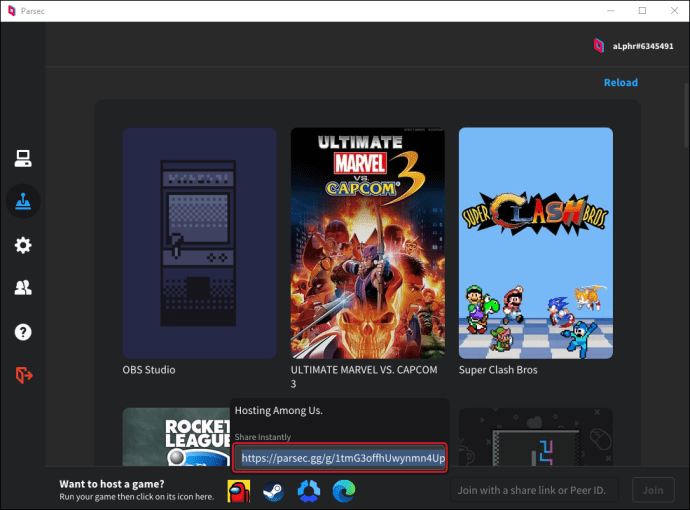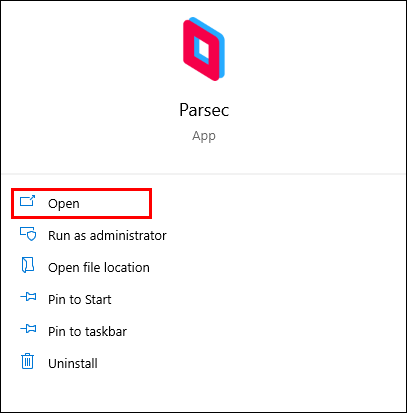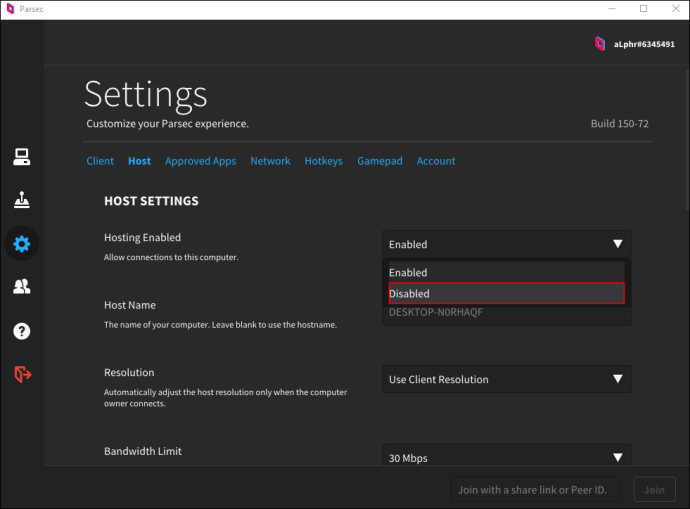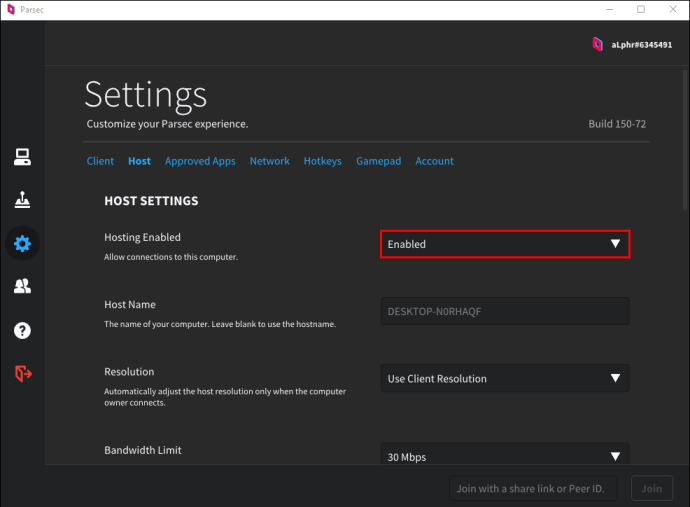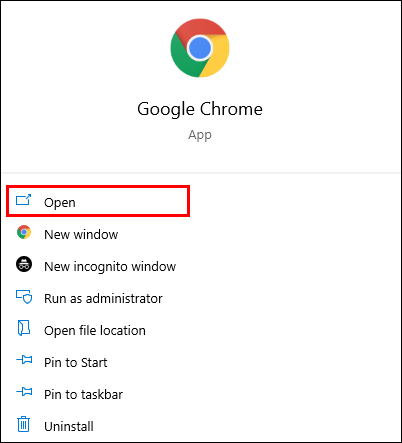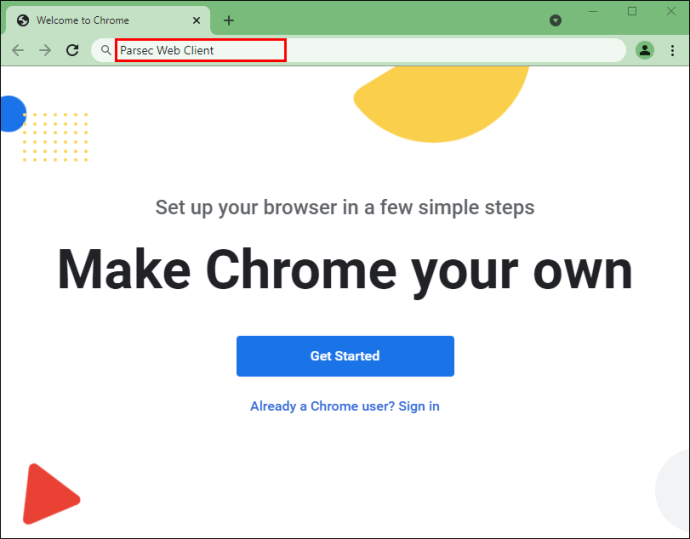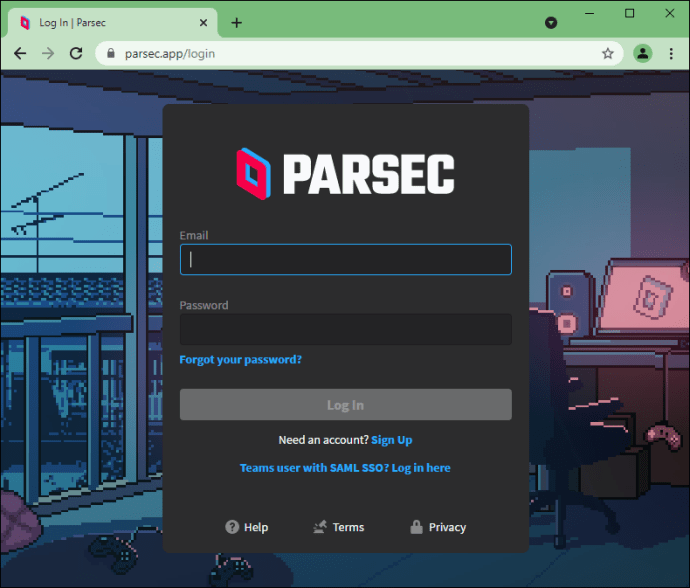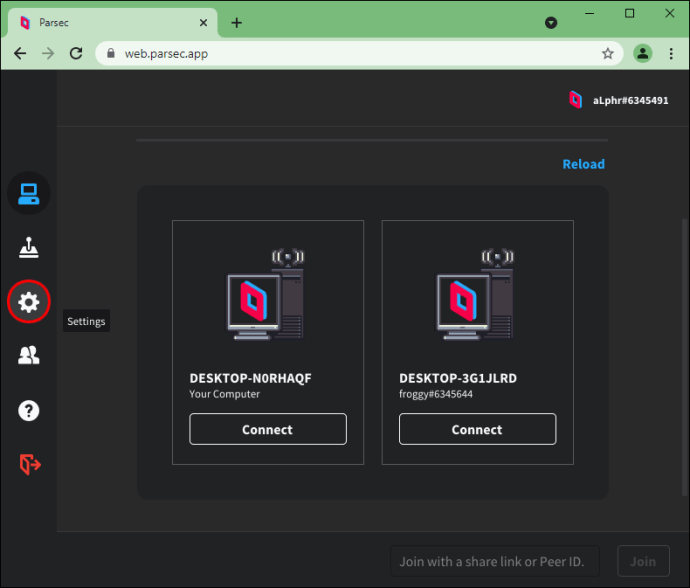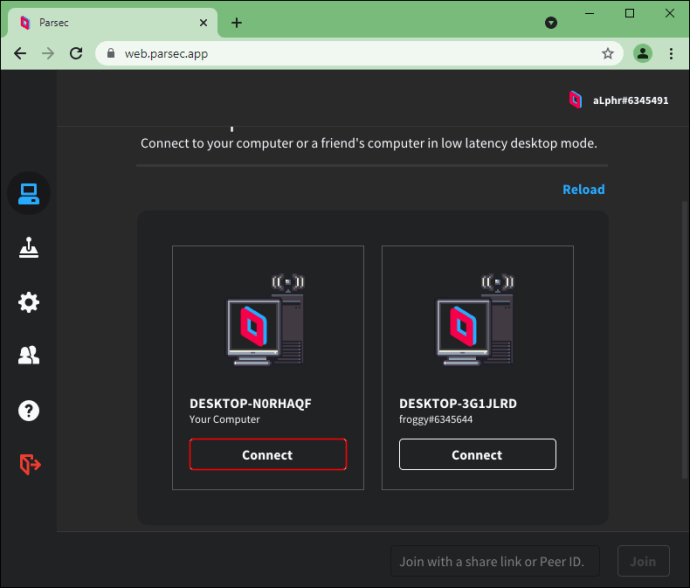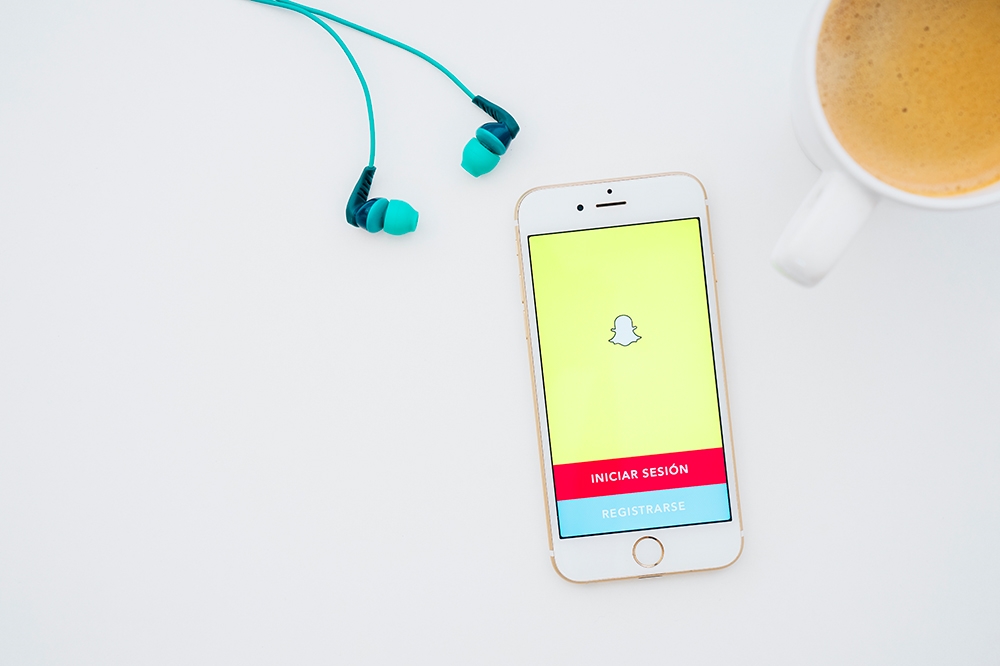Parsec è un software di accesso remoto creato per sessioni di gioco. Puoi ospitare una sessione di gioco utilizzando Parsec e altri possono partecipare con la tua autorizzazione. Tuttavia, cosa succede quando vuoi interrompere l'hosting? Continua a leggere questo articolo e imparerai di più su Parsec stesso e su come terminare una sessione di hosting.

Cos'è Parsec?
Parsec è un software sviluppato per giocare ai videogiochi tramite streaming video. Con Parsec, un utente può eseguire lo streaming video di un gioco e altri utenti possono giocare allo stesso gioco in remoto tramite dispositivi diversi. Sebbene sia pensato per i giochi, Parsec può essere utilizzato anche per scopi diversi, come la condivisione del desktop per lavoro.
Come funziona?
Parsec funziona formando una connessione peer-to-peer tra i computer. Un dispositivo funge da host trasmettendo il contenuto in streaming e altri dispositivi fungono da client. In questo modo, il gioco funziona come se stessi giocando su un dispositivo.
Oltre al vantaggio di giocare con altre persone rimanendo a casa, solo una persona deve avere accesso effettivo al gioco utilizzando Parsec. Ciò significa che non devi acquistare un gioco per giocarci se il tuo co-giocatore lo possiede già.
Hosting in Parsec
Ospitare un gioco in Parsec è molto semplice:
- Se non hai già Parsec, assicurati di scaricarlo. Puoi scaricarlo da //parsec.app/downloads/.
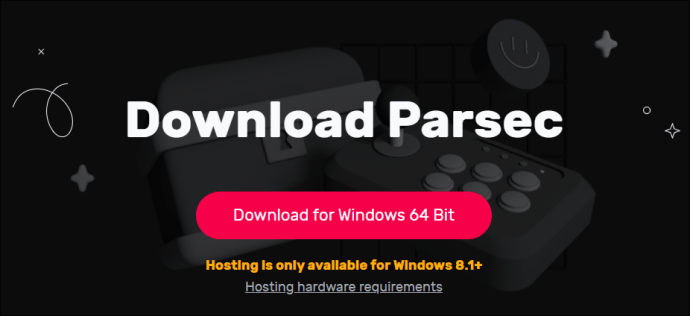
- Installa l'app.
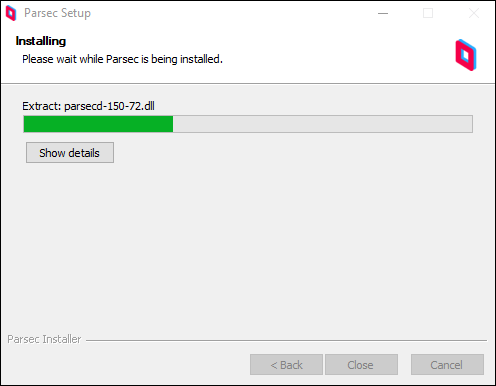
- Registrati utilizzando il tuo indirizzo e-mail e la password.
- Una volta aperta l'app, vai su "Impostazioni".
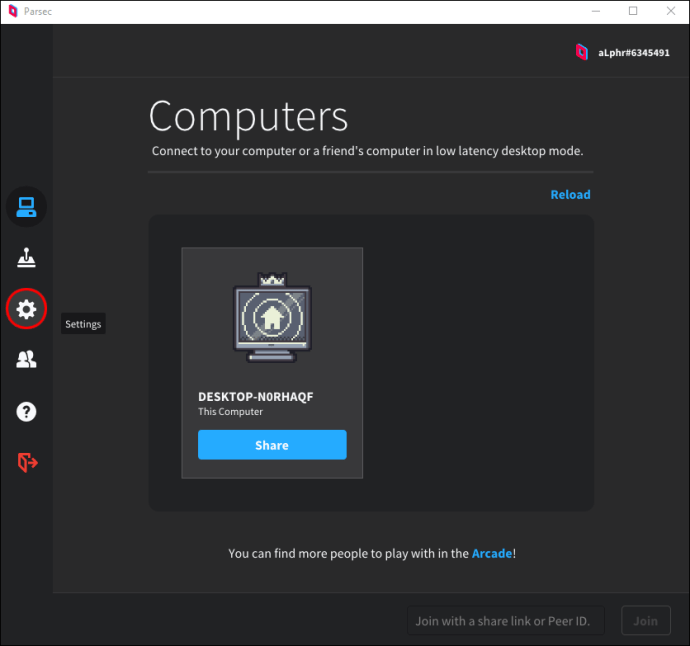
- Tocca "Ospita". Puoi scegliere il nome del tuo computer.
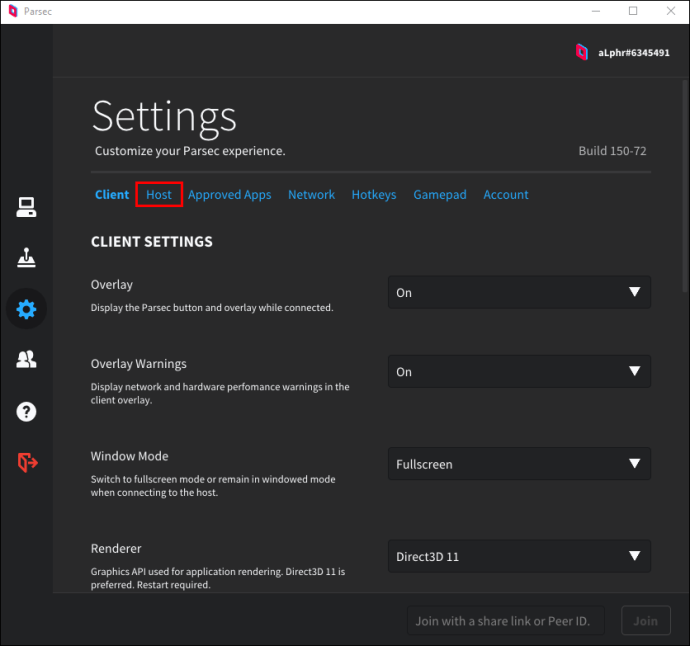
- Una volta che decidi di ospitare una partita, assicurati di inviare un link di invito ai tuoi co-giocatori.
- I co-giocatori utilizzeranno il collegamento per partecipare al gioco. Se non invii un link di invito, i tuoi amici possono richiedere di connettersi.
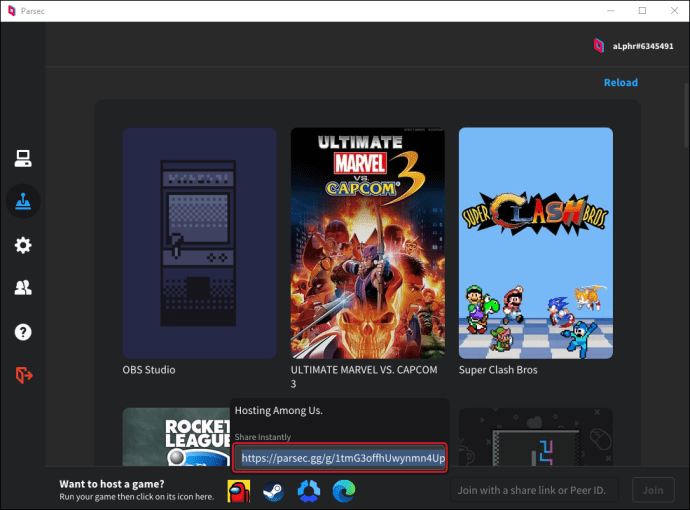
- Una volta che i tuoi co-giocatori apriranno il link o approvi le richieste di connessione, il tuo schermo sarà condiviso.
L'host può consentire o espellere i co-giocatori dal gioco e decidere come si connetteranno: utilizzando un mouse, una tastiera o un gamepad.
Solo l'host dovrebbe usare una tastiera e un mouse e gli ospiti dovrebbero usare i controller. Quando ci si connette tramite Parsec, il gioco rileverà i controller come se fossero collegati al PC host.
Requisiti hardware per l'hosting in Parsec
Non tutti i computer possono ospitare un gioco in Parsec. Richiede Windows 8.1 o versioni successive. Se desideri conoscere i requisiti specifici per ospitare una sessione di gioco in Parsec, consulta la sezione seguente.
Requisiti minimi:
- Sistema operativo (SO): Windows 8.1 / Server 2012 R2
- Unità centrale di elaborazione (CPU): Core 2 Duo o superiore
- Unità di elaborazione grafica (GPU): Intel HD 4200 / NVIDIA GTX 650 / AMD Radeon HD 7750 o superiore
- Memoria: 4GB DDR3
Questi sono i requisiti minimi necessari per ospitare un gioco in Parsec. Tuttavia, Parsec consiglia questi per garantire il miglior servizio possibile:
Requisiti consigliati:
- Sistema operativo (SO): Windows 10 / Server 2016
- Unità di elaborazione centrale (CPU): Intel Core i5 o superiore
- Unità di elaborazione grafica (GPU): Intel HD 520 / NVIDIA GTX 950 / AMD Radeon RX 470 o superiore.
- Memoria: 8 GB DDR3
Requisiti hardware per PC client
Parsec ha anche requisiti hardware per la connessione a un PC host e per partecipare a una sessione di gioco.
finestre
Requisiti minimi:
- Unità centrale di elaborazione (CPU): Core 2 o superiore
- Unità di elaborazione grafica (GPU): Intel GMA 950 / serie NVIDIA 6000 / serie AMD Radeon X1000 o superiore
- Memoria: 4GB DDR3
RRequisiti raccomandati:
- Unità di elaborazione centrale (CPU): Intel Core i5 o superiore
- Unità di elaborazione grafica (GPU): Intel HD 4000 / serie NVIDIA 600 / serie AMD Radeon HD 7000 o superiore
- Memoria: 8 GB DDR3
Mac OS
Requisiti minimi: MacOS 10.11 El Capitan con supporto hardware in metallo
MacBook (inizio 2015 o successivo)
MacBook Air (metà 2012 o successivo)
MacBook Pro (metà 2012 o successivo)
Mac mini (fine 2012 o successivo)
iMac (fine 2012 o successivo)
iMac Pro (2017 o successivo)
Mac Pro (fine 2013 o successivo)
Mac Pro (metà 2010 o successivo con GPU aggiornata dall'utente con supporto Metal)
Ubuntu
Requisiti minimi:
- CPU: Core 2 Duo o superiore
- GPU: Intel GMA 3000 / serie NVIDIA 6000 / serie AMD Radeon 9500 o superiore
- Memoria: 4GB DDR3
Requisiti consigliati:
- CPU: Intel Core i5 o superiore
- GPU: Intel HD 4000 / serie NVIDIA 600 / serie AMD Radeon HD 7000 o superiore
- Memoria: 8 GB DDR3
Lampone Pi
Requisiti minimi:
- Raspberry Pi 3 Modello B con dissipatore di calore collegato, con un alimentatore da 2,1 A di alta qualità
Requisiti consigliati:
- Raspberry Pi 3 Modello B con dissipatore di calore collegato, con un alimentatore da 2,1 A di alta qualità
- Collegato tramite Ethernet
Android
Requisiti minimi:
- Android 8.0
Requisiti consigliati:
- Android 10.0
- Connesso alla rete tramite WiFi 5Ghz
Come interrompere l'hosting in Parsec?
Se hai terminato la sessione di gioco con i tuoi amici, o vuoi semplicemente disattivare l'hosting in Parsec, segui questi semplici passaggi:
- Apri Parsec.
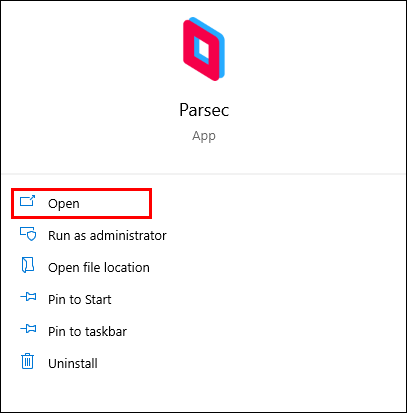
- Tocca "Impostazioni".
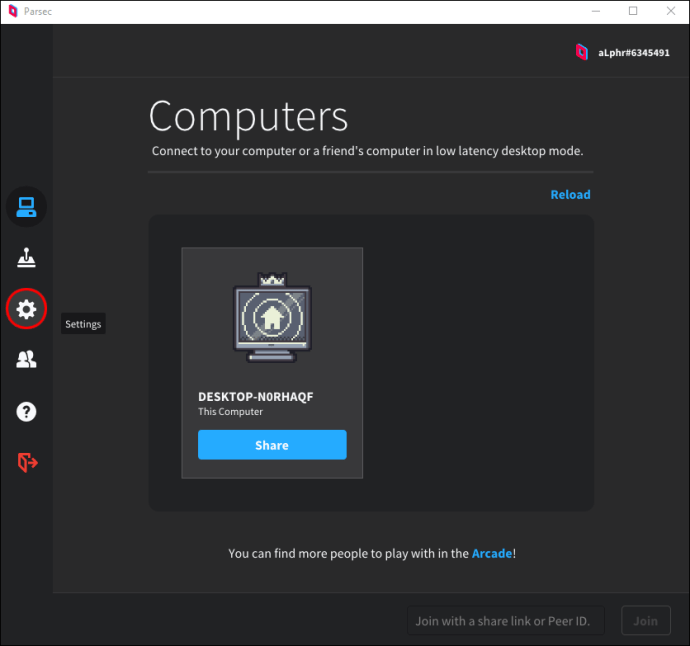
- Tocca "Ospita".
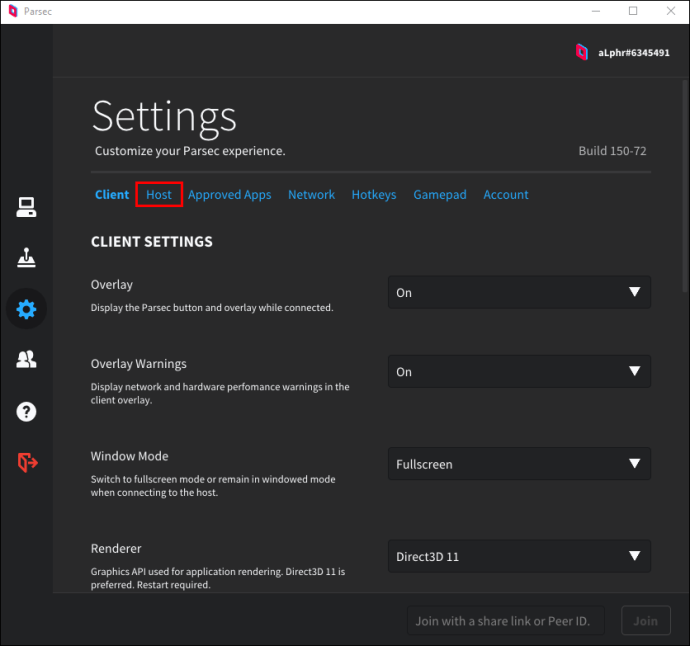
- Tocca "Disabilita".
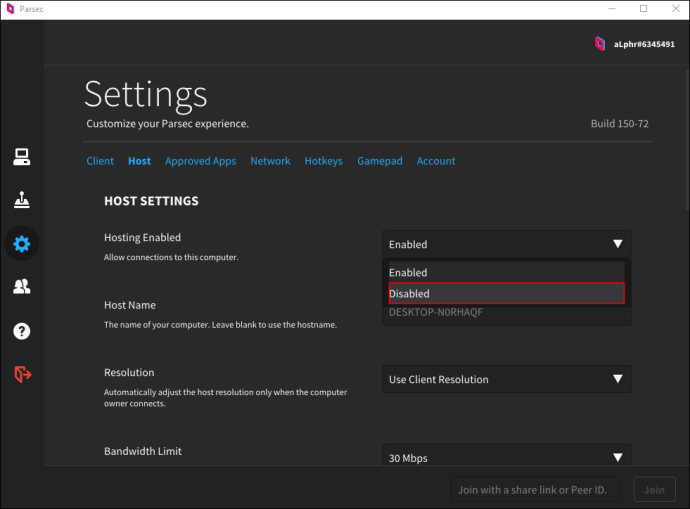
Disabilitando l'hosting, non sarai più in grado di agire come PC host e consentire ad altri di connettersi. Si consiglia di disabilitare l'hosting in Parsec dopo ogni sessione di gioco per motivi di sicurezza.
Un altro modo per interrompere l'hosting è semplicemente spegnere il computer. In questo modo, interromperai lo streaming e i tuoi co-giocatori perderanno la connessione.
Client Web Parsec
Puoi accedere al tuo PC anche se non hai l'app Parsec, e ciò è possibile tramite Parsec Web Client. Se vuoi imparare a usare Parsec Web Client, segui questi passaggi:
- Assicurati che Parsec sia installato sul computer a cui vuoi connetterti.
- Apri "Impostazioni".
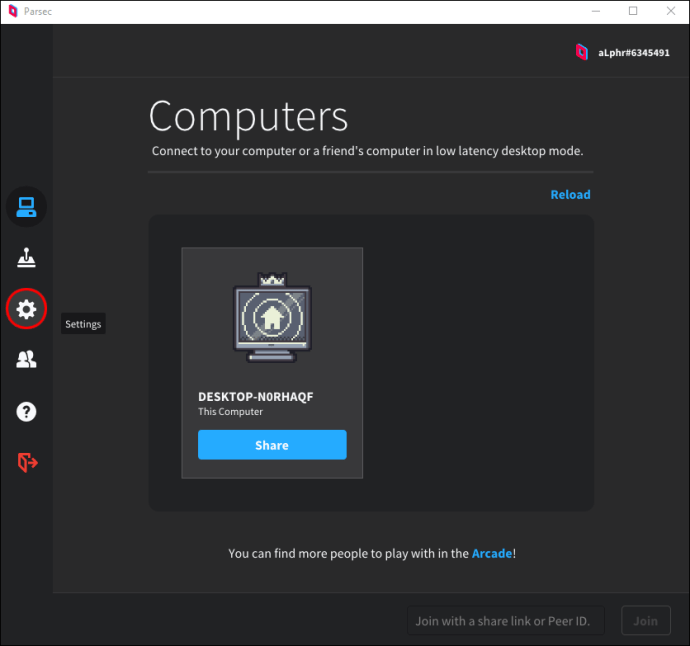
- Tocca la scheda "Hosting".
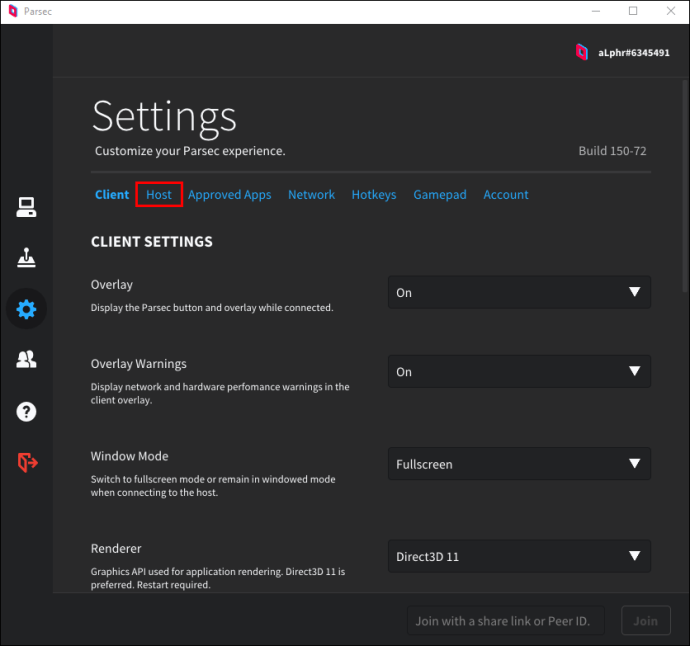
- Assicurati che "Hosting" sia abilitato.
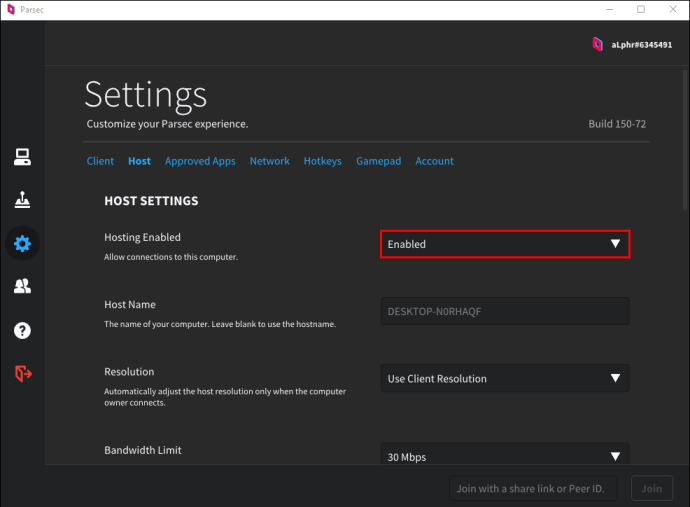
- Apri il browser sul computer che desideri utilizzare.
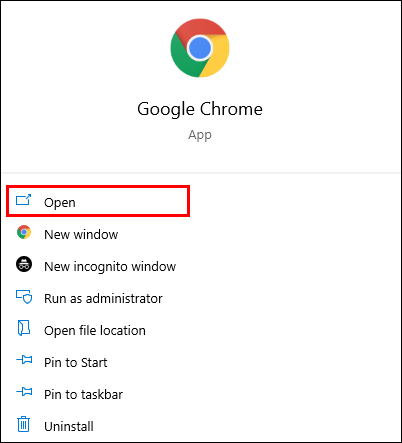
- Digita "Client web Parsec" nella barra di ricerca e apri il sito web.
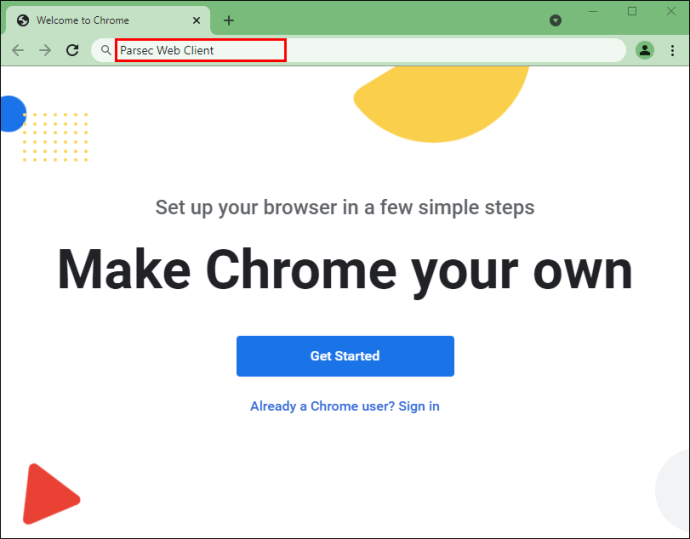
- Tocca "Inizia a giocare" nell'angolo in alto a destra.
- Inserisci la tua email e la tua password.
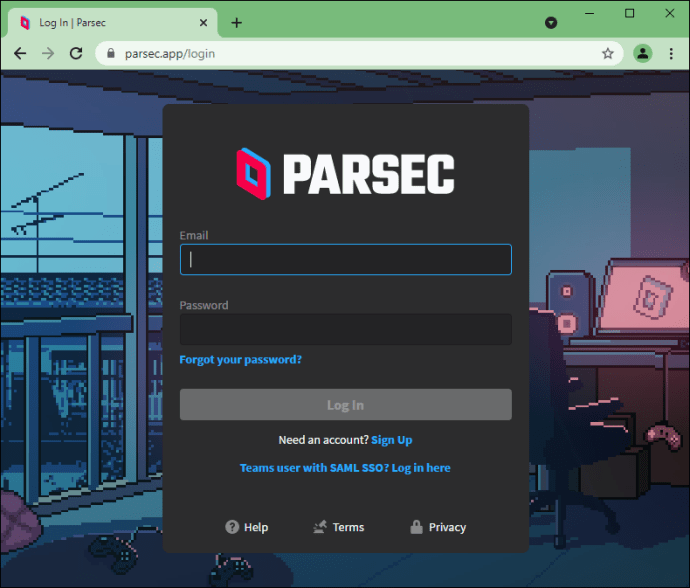
- Apri "Impostazioni".
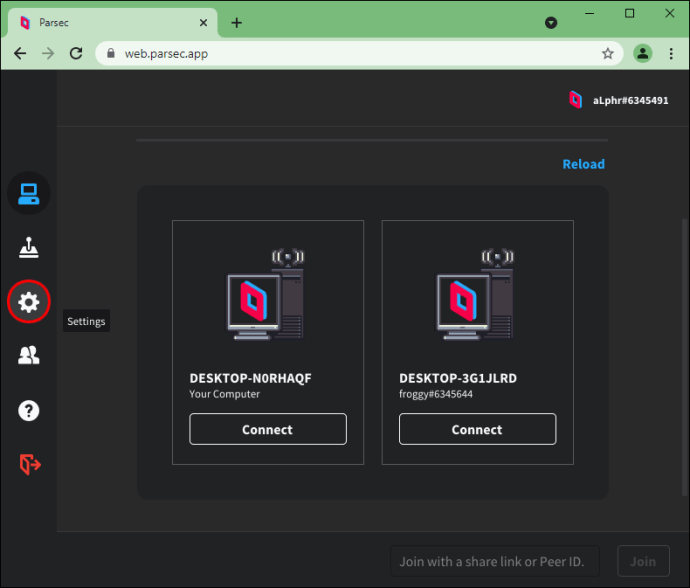
- Tocca la scheda "Connessioni".
- Scorri verso il basso fino alla sezione "Client" e assicurati che dica "Web".
- Vai alla scheda "Gioca" e scegli il tuo server.
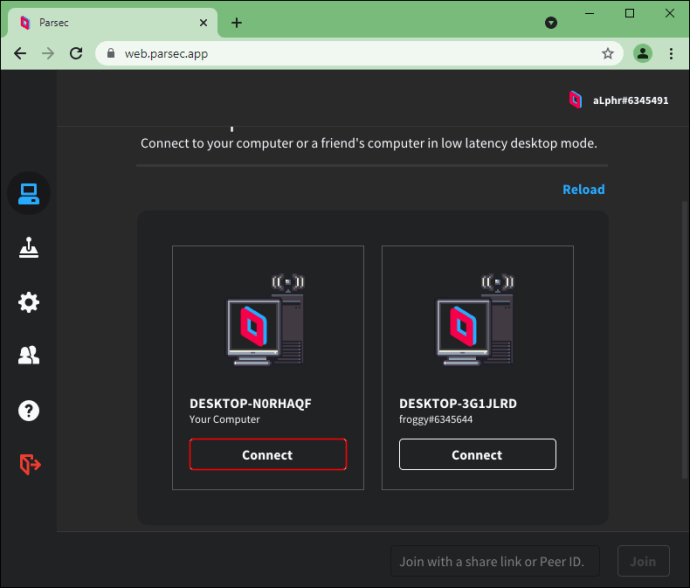
Questo è tutto! Sei riuscito a connetterti a Parsec senza utilizzare l'app. Tuttavia, è importante notare alcune cose quando si utilizza il client Web Parsec.
- Parsec Web Client può essere utilizzato solo in Google Chrome. Secondo Parsec, circa l'80% dei giocatori utilizza Chrome come browser predefinito.
- Rispetto all'app Parsec, la qualità non sarà altrettanto buona.
- C'è la possibilità di ritardo quando ci si muove velocemente.
Parsec è sicuro?
Parsec presta grande attenzione alla sicurezza. Tutte le comunicazioni peer-to-peer sono crittografate con DTLS 1.2 (AES128). Ogni connessione viene autenticata utilizzando un token di connessione dopo aver stabilito l'handshake DTLS.
Inoltre, ogni nuovo accesso al tuo account deve essere confermato tramite l'indirizzo email che hai fornito.
Sebbene Parsec si dedichi a mantenere le connessioni sicure, dovresti sempre prestare attenzione a chi ti connetti. Invitando le persone tramite Parsec, possono entrare nel tuo sistema informatico e danneggiare il tuo computer in remoto. Inoltre, il tuo indirizzo IP viene esposto in questo modo. Quindi, la cosa migliore che puoi fare è giocare con persone che già conosci e di cui ti fidi.
Se decidi di essere un host, puoi prendere alcune precauzioni per proteggere te stesso e il tuo dispositivo. Puoi contrassegnare le app disponibili per i tuoi co-giocatori, proteggendo così il resto dei tuoi programmi e dati.
Domande frequenti
Schermo nero è apparso in Parsec, ma sento il suono. Come posso risolverlo?
Ci sono alcune cose che puoi esaminare per risolvere questo problema:
1. Lo schermo è spento – Se lo schermo a cui ti stai connettendo è spento, vedrai uno schermo nero. Assicurati che lo schermo sia acceso prima di connetterti poiché questo è l'unico modo in cui Parsec può funzionare.
2. Il gioco viene avviato a schermo intero: se il gioco viene avviato a schermo intero e il tuo Parsec è impostato su una risoluzione diversa, potrebbe apparire una schermata nera. Puoi mettere il tuo gioco in modalità finestra, risolvendo così questo problema.
3. Parsec connesso al monitor sbagliato: questo può accadere se l'host a cui stai tentando di connetterti ha più monitor. In questo caso, l'host deve selezionare il monitor giusto.
Come posso correggere il suono in Parsec?
Se il suono continua a entrare e uscire, prova una delle seguenti soluzioni:
1. Disabilita eliminazione dell'eco: questa opzione potrebbe influire sullo streaming del suono. In tal caso, l'host deve disabilitare questa funzione. Vai su Impostazioni, quindi su Host, quindi su Disattiva eliminazione dell'eco.
2. Aumenta il buffer audio: gli ospiti possono provare a correggere il suono aumentando il buffer audio tramite le impostazioni avanzate in Parsec.
3. Arcade Beta Games – A causa del fatto che questi giochi non sono ben supportati al momento, potrebbero causare il malfunzionamento dell'audio. Sfortunatamente, questo problema non è stato ancora risolto.
Come posso risolvere uno schermo bianco in Parsec?
Diversi fattori possono causare questo problema:
1. Ad Blocker: assicurati di disattivare i blocchi degli annunci per Parsec. Se è bloccato, Parsec non può connettersi ai suoi server, rendendo lo schermo bianco.
2. Problemi con il browser: assicurati di utilizzare una versione aggiornata del browser. Inoltre, se stai utilizzando Internet Explorer, passa a un altro browser poiché Explorer non supporta Parsec.
Hosting in Parsec: spiegato
Ora hai appreso informazioni utili su Parsec. Questo software di streaming è intuitivo e ti consente di giocare in remoto senza dover acquistare i giochi. Quindi, se sei un giocatore appassionato o vuoi semplicemente saperne di più su Parsec, si spera che questa guida ti abbia fornito alcune informazioni preziose.
Hai mai ospitato una partita in Parsec? Dicci nella sezione commenti qui sotto.